pyecharts常用网址:
在anaconda prompt命令行工具下,通过pip清华镜像源安装pyecharts
pip install -i https://pypi.tuna.tsinghua.edu.cn/simple pyecharts
echarts官网:https://www.echartsjs.com/index.html
pyecharts官网:https://pyecharts.org/#/zh-cn/intro
pyecharts众多图表示例代码:https://gallery.pyecharts.org/#/README
pyecharts github项目国内镜像: https://gitee.com/mirrors/pyecharts
| 年份 | 诊疗量(万人次) | 同步增速(%) |
|---|---|---|
| 2014 | 87430 | 7.40 |
| 2015 | 90912 | 4.00 |
| 2016 | 96225 | 5.83 |
| 2017 | 101885 | 5.81 |
| 2018 | 107147 | 5.16 |
| 2019 | 116390 | 8.63 |
| 2020 | 105764 | -9.13 |
| 2021 | 120215 | 13.66 |
需求一:请基于pyecharts,用柱形图和折线图在同一个坐标系展示
#导入所需的库
import numpy as np
import pyecharts.options as opts
#from pyecharts.globals import ThemeType
# 1. 导入需要的图表类(Bar,Line,Pie,Scatter...)
from pyecharts.charts import Bar, Line,Grid
#from pyecharts import Overlap
x_value = ['2014','2015','2016','2017','2018','2019','2020','2021']
bar = (
Bar()
.add_xaxis(xaxis_data=x_value) #导入X轴
.add_yaxis(series_name="诊疗量(万人次)", #柱形图图例名称
y_axis=[87430,90912,96225,101885,107147,116390,105764,120215], #柱形图的数据
yaxis_index=0, #表示y轴索引,用于拥有多个y轴的单表中
label_opts = opts.LabelOpts(is_show=False), #坐标轴标签配置项(柱子里显示的数字)
)
.set_global_opts(title_opts=opts.TitleOpts(title="2014-2021年中国中医类医疗卫生机构诊疗量",pos_left = '27%',pos_top = 15), #设置图表标题及其位置
legend_opts=opts.LegendOpts(is_show=False), #设置不显示图例
#axistick_opts=opts.AxisTickOpts(),
yaxis_opts=opts.AxisOpts(
name="诊疗量(万人次)",min_=0, max_=130000,interval=50000, #设置柱形图y轴名称和最大值,最小值和间距
# name_rotate='90',name_location="center",name_gap=55, #y轴名称的旋转角度,位置和大小
axistick_opts = opts.AxisTickOpts(is_inside=False, #轴刻度线往外
is_show=True,), #是否显示轴刻度线
axisline_opts=opts.AxisLineOpts(is_show=True), #是否显示轴线
),
tooltip_opts = opts.TooltipOpts(is_show = False),
)
.set_series_opts(
itemstyle_opts=opts.ItemStyleOpts( #图元样式配置项
opacity=0.5 #设置柱形图透明度:0.5
)
)
.extend_axis(
yaxis=opts.AxisOpts(name = "诊疗量(万人次)", #柱形图y轴名称
type_ = "value",
position = "left", #柱形图y轴在左边显示
)
)
.extend_axis(
yaxis=opts.AxisOpts(name = "同比增速(%)", #柱形图y轴名称
type_ = "value",
position = "right", #柱形图y轴在右边显示
min_=-20, max_=20,interval=10, #设置柱形图y轴最大值,最小值和间距
axistick_opts = opts.AxisTickOpts(is_inside=False, #轴刻度线往外
is_show=True,), #是否显示轴刻度线
axisline_opts=opts.AxisLineOpts(is_show=True), #是否显示轴线
)
)
)
line = (
Line()
.add_xaxis(xaxis_data=x_value) #导入x轴
.add_yaxis(series_name="同比增速(%)", #折线图图例名称
y_axis=[7.40,4.00,5.83,5.81,5.16,8.63,-9.13,13.66], #折线图数据
yaxis_index=2, #表示y轴索引,用于拥有多个y轴的单表中
symbol="triangle", #设置折线图折点样式为三角形
symbol_size=[10,10], #设置三角形的长度和宽度
label_opts = opts.LabelOpts(is_show=False), #坐标轴标签配置项(柱子里的显示数字)
)
)
bar.overlap(line)
grid = Grid()
grid.add(bar,opts.GridOpts(),is_control_axis_index=True)
grid.render_notebook() #渲染到notebook中展示#运行结果
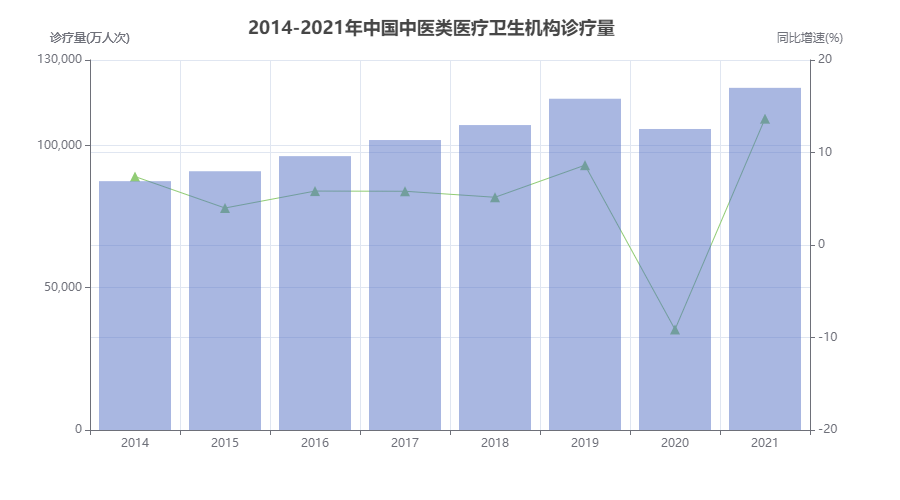
| 年龄 | 占比(%) |
|---|---|
| 20岁以下 | 2.2 |
| 20-30岁 | 27.9 |
| 31-40岁 | 56.2 |
| 41-50岁 | 10.9 |
| 51岁以上 | 2.8 |
需求二:请基于pyecharts,用环图展示
# 导入所需的库
from pyecharts import options as opts
from pyecharts.charts import Pie, Bar, Line
from pyecharts.faker import Faker
data = [['20岁以下', 2.2], ['20-30岁', 27.9], ['31-40岁', 56.2], ['41-50岁', 10.9], ['51岁以上', 2.8]]
pie = (
Pie()
.add("", data,
radius=["25%", "50%"], # 挖掉的直径,整张饼的直径 (占画布中高和宽中短边的比例)
)
.set_colors(["blue", "orange", "green", "red", "pink"]) # 设置填充的颜色
.set_global_opts(title_opts=opts.TitleOpts(title="中药材消费者画像", pos_left='40%'), # 设置标题及位置
legend_opts=opts.LegendOpts(is_show=False)) # 设置不显示图例
.set_series_opts(label_opts=opts.LabelOpts(formatter="{b}: {c}"))
)
pie.render_notebook()#运行结果
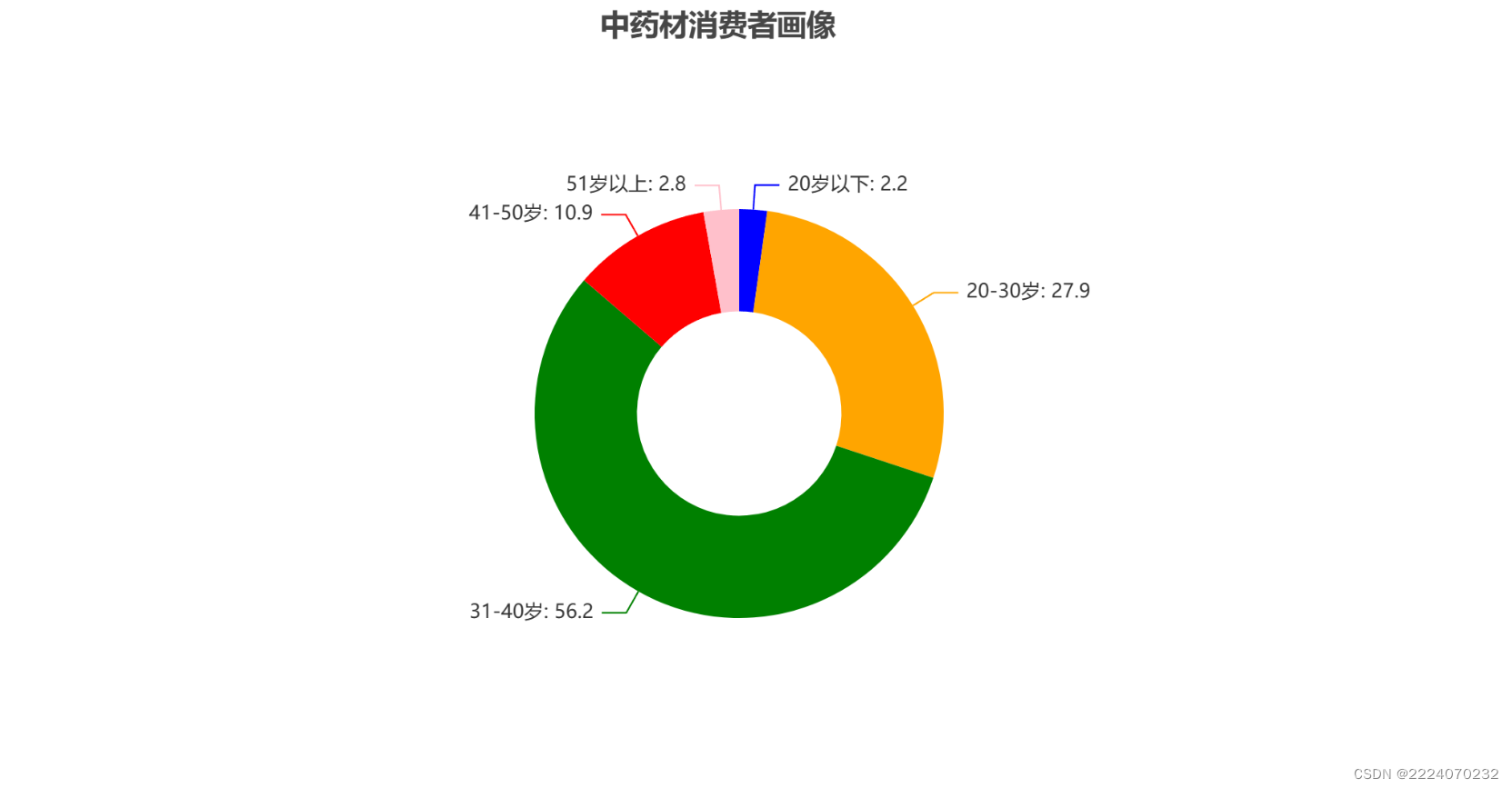
| 年份(年) | 跨国企业占比(%) | 本土企业占比(%) |
|---|---|---|
| 2019 | 20.3 | 79.7 |
| 2020 | 22.0 | 78.0 |
| 2021 | 23.5 | 76.5 |
| 2022 | 22.5 | 77.5 |
| 2023 | 22.3 | 77.7 |
需求三:请基于pyecharts,用堆积柱形图展示
# 导入所需的库
from pyecharts import options as opts
from pyecharts.charts import Bar
bar = (
Bar()
.add_xaxis(['2019年', '2020年', '2021年', '2022年', '2023年']) # 定义横轴数据
.add_yaxis("跨国企业占比(%)", [20.3, 22.0, 23.5, 22.5, 22.3], stack="stack1") # 定义第一组纵轴数据(跨国企业占比),指定堆积方式为stack1
.add_yaxis("本土企业占比(%)", [79.7, 78.0, 76.5, 77.5, 77.7], stack="stack1") # 定义第二组纵轴数据(本土企业占比),指定堆积方式为stack1
.set_series_opts(label_opts=opts.LabelOpts(is_show=False)) # 设置不显示标签
.set_global_opts(title_opts=opts.TitleOpts(title="全国药店中药饮片供应商占比情况"), # 设置图表的标题
xaxis_opts=opts.AxisOpts(axislabel_opts=opts.LabelOpts(rotate=55)),) # 设置横轴标签的旋转角度
)
bar.render_notebook() # 渲染到notebook中展示#运行结果
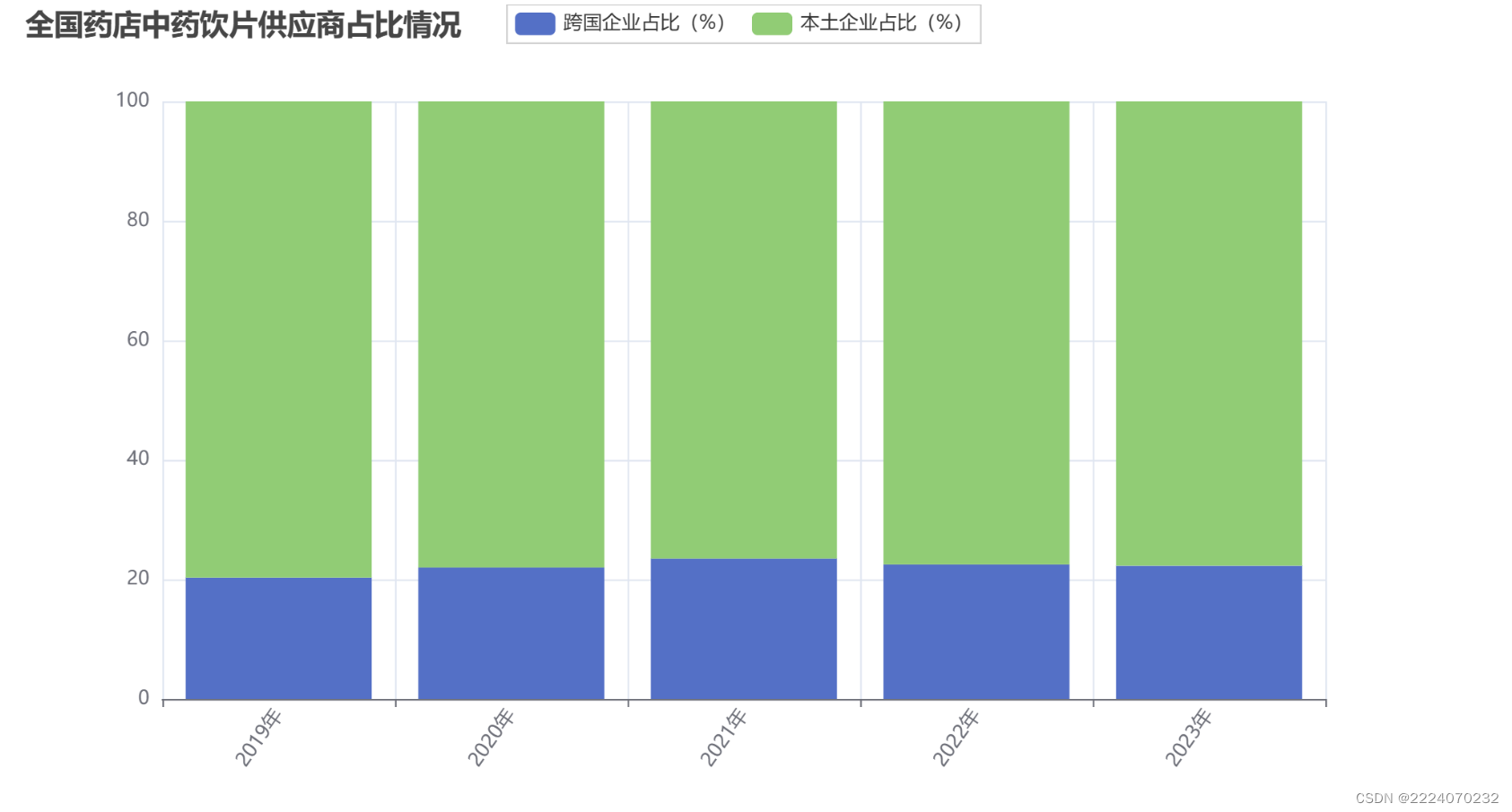
| 药品类型 | 占比(%) |
|---|---|
| 化学药 | 33 |
| 中成药 | 45 |
| 生物制品 | 3 |
| 医疗器械 | 9 |
| 中药饮片 | 6 |
| 保健品 | 4 |
需求四:请基于pyecharts,用雷达图展示
# 导入所需的库
from pyecharts import options as opts
from pyecharts.charts import Radar
# 定义雷达图的数据
data = [{"value": [33, 45, 3, 9, 6, 4]}]
# 定义雷达图的各个维度的配置(每个维度由一个字典表示,包括名称(name)、最大值(max)和最小值(min))
c_schema = [
{"name": "化学药", "max": 45, "min": 3},
{"name": "中成药", "max": 45, "min": 3},
{"name": "生物制品", "max": 45, "min": 3},
{"name": "医疗器械", "max": 45, "min": 3},
{"name": "中药饮片", "max": 45, "min": 3},
{"name": "保健品", "max": 45, "min": 3},
]
# 创建雷达图
radar = (
Radar()
.set_colors(["g"]) # 设置颜色
.add_schema(
schema=c_schema,
shape="circle", # 设置雷达图的形状为圆形
center=["50%", "50%"], # 设置雷达图的位置
radius="80%", # 设置雷达图的半径
angleaxis_opts=opts.AngleAxisOpts(
min_=0,
max_=360,
is_clockwise=False, # 不选择顺时针显示角度轴
interval=5,
axistick_opts=opts.AxisTickOpts(is_show=False), # 不显示角度轴刻度线
axislabel_opts=opts.LabelOpts(is_show=False), # 不显示角度轴标签
axisline_opts=opts.AxisLineOpts(is_show=False), # 不显示角度轴线
splitline_opts=opts.SplitLineOpts(is_show=False), # 不显示角度轴分割线
),
radiusaxis_opts=opts.RadiusAxisOpts(
min_=0, # 半径轴的最小值为0
max_=50, # 半径轴的最大值为50
interval=20, # 设置半径轴刻度间隔为10
splitarea_opts=opts.SplitAreaOpts(
is_show=True, areastyle_opts=opts.AreaStyleOpts(opacity=1) # 显示半径轴的分隔区域,设置透明度为1
),
),
polar_opts=opts.PolarOpts(),
splitarea_opt=opts.SplitAreaOpts(is_show=False), # 不显示分割区域
splitline_opt=opts.SplitLineOpts(is_show=False), # 不显示分割线
)
.add(
series_name="全国药店药品销售额占比", # 数据系列的名称
data=data,
areastyle_opts=opts.AreaStyleOpts(opacity=0.1), # 设置数据区域的透明度为0.1
linestyle_opts=opts.LineStyleOpts(width=1), # 设置线条的宽度为1
)
)
radar.render_notebook() # 渲染到notebook中展示#运行结果

需求五:请基于pyecharts,绘制组合图表:并行多图
#导入需要的库
import numpy as np
import pyecharts.options as opts
# 1. 导入需要的图表类(Bar,Line,Pie...)
from pyecharts.charts import Bar,Pie,Radar,Grid,Line
x_value = ['2014','2015','2016','2017','2018','2019','2020','2021']
bar = (
Bar()
.add_xaxis(xaxis_data=x_value) #导入X轴
.add_yaxis(series_name="诊疗量(万人次)", #柱形图图例名称
y_axis=[87430,90912,96225,101885,107147,116390,105764,120215], #柱形图数据
yaxis_index=0, #表示y轴索引,用于拥有多个y轴的单表中
label_opts = opts.LabelOpts(is_show=False), #坐标轴标签配置项(柱子里的数字)
)
.set_global_opts(title_opts=opts.TitleOpts(title="2014-2021年中国中医类医疗卫生机构诊疗量",pos_left = '27%',pos_top = 15), #设置图表标题及其位置
legend_opts=opts.LegendOpts(is_show=False), #设置不显示图例
#axistick_opts=opts.AxisTickOpts(),
yaxis_opts=opts.AxisOpts(
name="诊疗量(万人次)",min_=0, max_=130000,interval=50000, #设置柱形图y轴名称和最大值,最小值和间距
# name_rotate='90',name_location="center",name_gap=55, #y轴名称的旋转角度,位置和大小
axistick_opts = opts.AxisTickOpts(is_inside=False, #轴刻度线往外
is_show=True,), #是否显示轴刻度线
axisline_opts=opts.AxisLineOpts(is_show=True), #是否显示轴线
),
tooltip_opts = opts.TooltipOpts(is_show = False),
)
.set_series_opts(
itemstyle_opts=opts.ItemStyleOpts( #图元样式配置项
opacity=0.5 #设置柱形图透明度:0.5
)
)
.extend_axis(
yaxis=opts.AxisOpts(name = "诊疗量(万人次)", #柱形图y轴名称
type_ = "value",
position = "left", #柱形图y轴在左边显示
)
)
.extend_axis(
yaxis=opts.AxisOpts(name = "同比增速(%)", #柱形图y轴名称
type_ = "value",
position = "right", #柱形图y轴在右边显示
min_=-20, max_=20,interval=10, #设置柱形图y轴最大值,最小值和间距
axistick_opts = opts.AxisTickOpts(is_inside=False, #轴刻度线往外
is_show=True,), #是否显示轴刻度线
axisline_opts=opts.AxisLineOpts(is_show=True), #是否显示轴线
)
)
)
line = (
Line()
.add_xaxis(xaxis_data=x_value) #导入x轴
.add_yaxis(series_name="同比增速(%)", #折线图图例名称
y_axis=[7.40,4.00,5.83,5.81,5.16,8.63,-9.13,13.66], #折线图数据
yaxis_index=2, #表示y轴索引,用于拥有多个y轴的单表中
symbol="triangle", #设置折线图折点为三角形
symbol_size=[10,10], #设置三角形的长度和宽度
label_opts = opts.LabelOpts(is_show=False), #坐标轴标签配置项(柱子里的数字)
z=3
)
)
# 堆积图
# data1 = np.array([20.3,22.0,23.5,22.5,22.3]) # 跨国企业占比
# data2 = np.array([79.7,78.0,76.5,77.5,77.7]) # 本土企业占比
stack=(
Bar()
.add_xaxis( ["2019年", "2020年", "2021年","2022年", "2023年"])
.add_yaxis("商家A", [20.3,22.0,23.5,22.5,22.3], stack=1,bar_width = "40%",
label_opts = opts.LabelOpts(is_show=False), #坐标轴标签配置项(柱子里的数字)
xaxis_index = 1,
yaxis_index = 3,
# series_layout_by = "column",
)
.add_yaxis("商家B", [79.7,78.0,76.5,77.5,77.7], stack=1,bar_width = "40%",
label_opts = opts.LabelOpts(is_show=False), #坐标轴标签配置项(柱子里的数字)
xaxis_index = 1,
yaxis_index = 3,
# series_layout_by = "column",
)
.set_global_opts(title_opts=opts.TitleOpts(title="全国药店中药饮片供应商占比",pos_left = '40%',pos_top = '50%'),
legend_opts=opts.LegendOpts(is_show=False),
yaxis_opts=opts.AxisOpts(
name="",min_=0, max_=100,interval=25, #设置柱形图y轴名称和最大值,最小值和间距
)
)
)
# #环形图
L1 = ['化学药','中成药','生物制品','保健品','中药饮片','其他']
num = [33,45,3,9,6,4]
pie=(
Pie()
.add("",[list(z) for z in zip(L1,num)],radius=["15%", "30%"],center=["20%","75%"])
.set_global_opts(
title_opts=opts.TitleOpts(title="中药材消费者画像",pos_left = '10%',pos_top = '49%'), #主标题和次标题
legend_opts=opts.LegendOpts(is_show=False),
)
)
# #雷达图
v1 = [[33,45,3,9,10]]
r = (
Radar()
.add_schema(
schema=[
opts.RadarIndicatorItem(name="生物制药", max_=50),
opts.RadarIndicatorItem(name="中成药", max_=50),
opts.RadarIndicatorItem(name="化学药", max_=50),
opts.RadarIndicatorItem(name="中药饮片", max_=50),
opts.RadarIndicatorItem(name="保健品", max_=50),
],center=["20%","75%"]
)
.add("", v1,)
.set_series_opts(label_opts=opts.LabelOpts(is_show=False),
areastyle_opts=opts.AreaStyleOpts(opacity=0.3))
.set_global_opts(
legend_opts=opts.LegendOpts(is_show=False),
title_opts=opts.TitleOpts(title="全国药店药品销售额占比",pos_left = '40%',pos_top = '1%'),
)
)
grid = (
# 1.创建一个Grid图表
Grid()
# 2.往Grid图表里面填充其他图表(Bar,Line,Scatter)
# 通过联合调整pos_bottom, pos_top, pos_left, pos_right这四个参数,可以精细布局图表在整张画布中的位置
.add(bar.overlap(line), grid_opts=opts.GridOpts(pos_bottom="55%",pos_top="10%",
pos_left="10%",pos_right="10%",
),is_control_axis_index=True )
.add(stack, grid_opts=opts.GridOpts(pos_bottom="10%",pos_top="58%",
pos_left="38%",pos_right="30%"
),is_control_axis_index=True)
.add(pie, grid_opts=opts.GridOpts(
))
# .add(r, grid_opts=opts.GridOpts(
# ))
)
grid.render_notebook()#运行结果
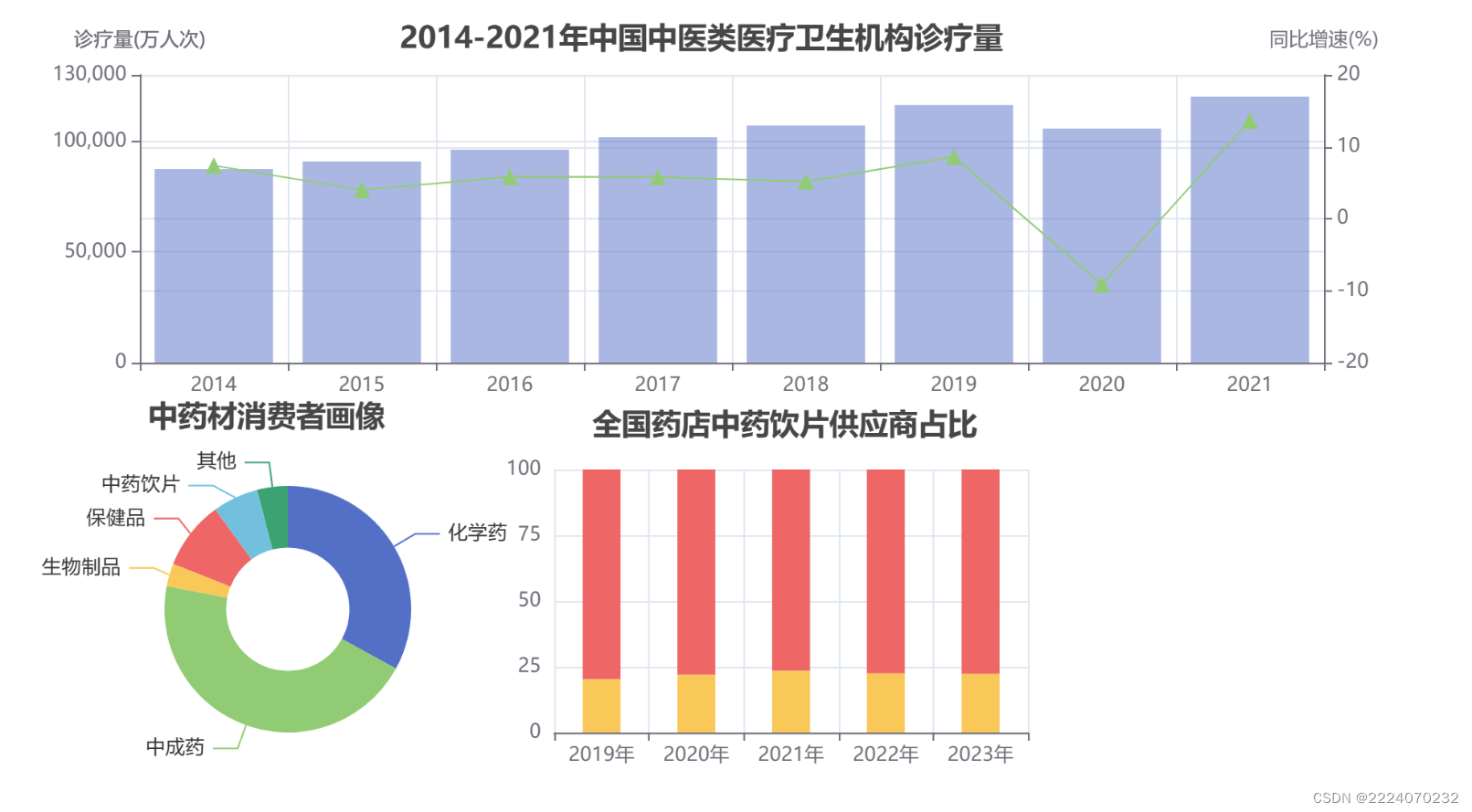






















 458
458











 被折叠的 条评论
为什么被折叠?
被折叠的 条评论
为什么被折叠?










